Verileri istediğiniz şekilde manipüle etmeniz son derece önemlidir. Bazen verileriniz bir tabloda olabilir ve üzerinde çalışmanız için en ideal veri gösterimi biçimi olmayabilir. Üzerinde daha kolay çalışabilmek için tabloyu metne dönüştürmek isteyebilirsiniz. Bu makalenin tamamı MS Word'de bir tabloyu metne nasıl kolayca dönüştürebileceğinizle ilgili olduğundan daha iyi bir yerde olamazsınız. Hemen dalalım, olur mu?
Bu süper harika Word hilesinde ustalaşmak için okumaya devam edin! Umarım okumaktan zevk alırsınız!
Çözüm 1: Düzen Veri Seçeneklerini Kullanarak Tabloyu Metne Dönüştürme
Bu yöntem, MS Word'de bir tabloyu metin biçimine dönüştürebileceğiniz bazı basit tıklamaları içerir.
Aşama 1: Birinci olarak, Tıklayın üzerinde herhangi bir yerde masa görüntülemek için Tablo Seçici simge. Bir kez gördüğünde, üstüne tıkla Tüm tabloyu seçmek için
adlı yeni bir bağlamsal sekme MASA ARAÇLARI şimdi üst şeritte görünecek. Tıkla YERLEŞİM yanındaki sekmeyi tıklayın.
REKLAMCILIK
Şimdi adlı grubun altında Veri, düğmeye tıklayın Metne Dönüştür.

Adım 2: Artık aşağıdakilere sahip olacaksınız Tabloyu Metne Dönüştür ile pencere radyo karşılık gelen düğme Sekmeler seçenek otomatik olarak seçilir. I vur TAMAM buton.
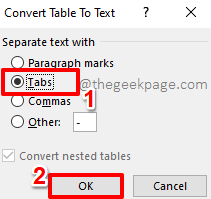
Aşama 3: Bu kadar. Tablonuz, aşağıdaki ekran görüntüsünde gösterildiği gibi başarıyla metne dönüştürülmüştür.
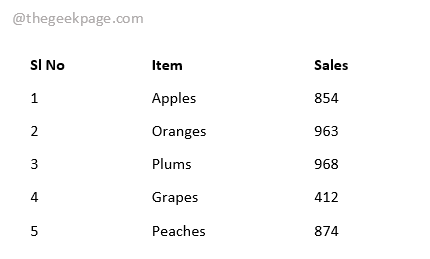
Çözüm 2: Klavye Kısayol Tuşlarını Kullanarak Tabloyu Metne Dönüştürme
Bir tabloyu sadece bazı tuşlara basarak da kesinlikle metne dönüştürebiliriz. Adımların hepsi aynı ama bu sefer fareyi kullanmak yerine klavyemizi kullanıyoruz.
Aşama 1: Tıpkı önceki çözümde olduğu gibi, üzerine tıklayarak tüm tabloyu seçin. masa seçici aşağıda gösterildiği gibi simge.
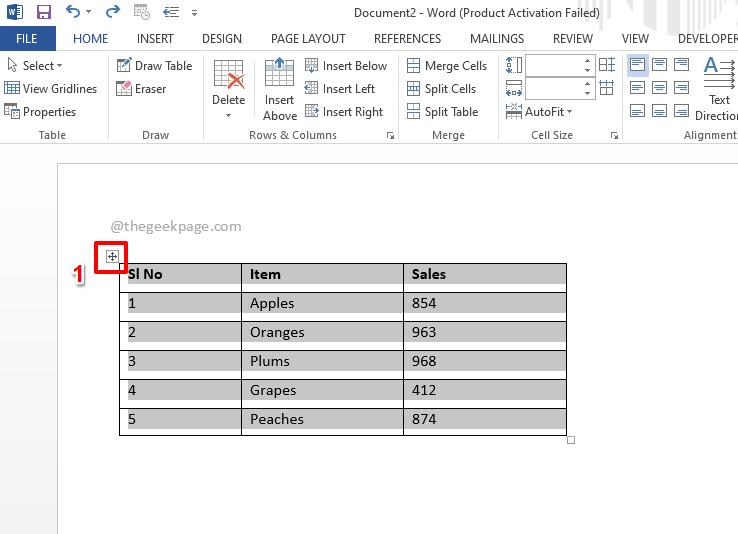
Adım 2: Tablo seçildikten sonra, sadece ALT klavyenizdeki tuşa basın.
Üst şeritte artık her menü öğesine karşılık gelen bir harf(ler) göreceksiniz. açmamız gerekiyor YERLEŞİM altındaki seçenekler MASA ARAÇLARI bağlamsal menü. Gördüğünüz gibi, karşılık gelen harfler YERLEŞİM menü JL. bu yüzden tuşlara basın JL sonraki klavyenizde.
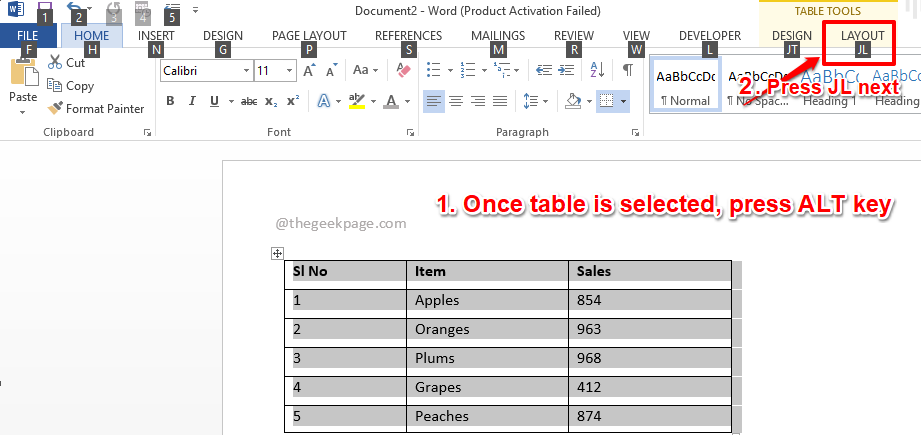
Aşama 3: Bir kere Yerleşim menü seçenekleri açılır, yine her menü öğesine atanan harfleri görebilirsiniz. Bu durumda, sadece mektuba basmanız gerekir. V seçilen tabloyu metne dönüştürmek için.
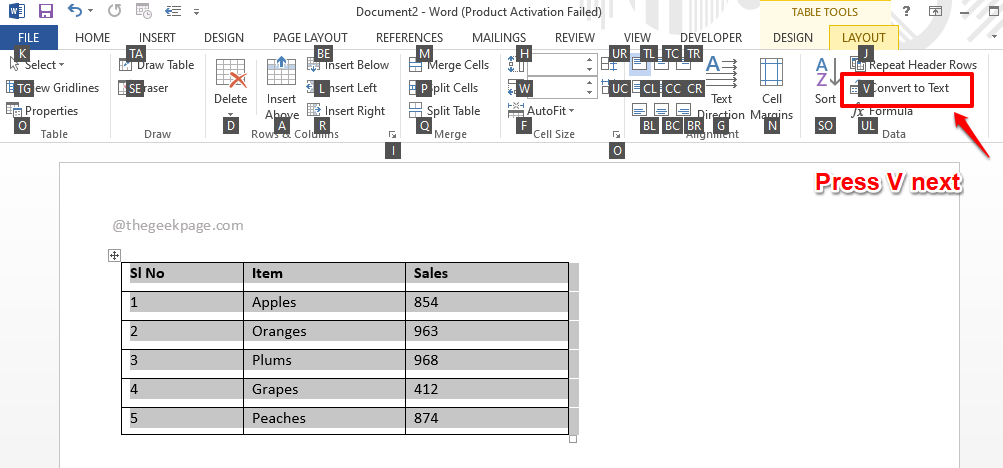
4. Adım: Tabloyu Metne Dönüştür pencere şimdi açık olurdu. bu radyo karşılık gelen düğme Sekmeler seçeneği otomatik olarak seçilecektir. vurmanız yeterli Girmek Dönüşümün gerçekleşmesi için anahtar.

Adım 5: Word belgesine geri döndüğünüzde, tablodan metne dönüştürmenin başarıyla gerçekleştiğini görebilirsiniz. Zevk almak!
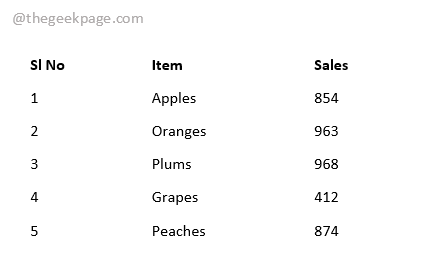
Lütfen makaleyi yararlı bulup bulmadığınızı yorumlar bölümünde bize bildirin.
En sevdiğiniz teknik konularda daha şaşırtıcı numaralar, ipuçları, nasıl yapılır ve tüyolar için geri gelin!
Aşama 1 - Restoro PC Onarım Aracını buradan indirin
Adım 2 - Herhangi bir PC sorununu otomatik olarak bulmak ve düzeltmek için Taramayı Başlat'a tıklayın.


